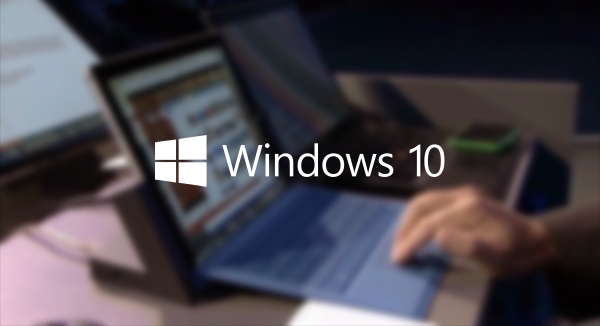
Olemme keskustelleet Windows 10:n monista parannuksista ja temppuista tähän asti, ja tässä on yksi uusista, jotka näyttävät mukautetun viestin Windows 10 -kirjautumisnäytölläsi.
Uudessa Windows-versiossa, kun kirjaudut sisään, saat vain yhden viestin Windowsista ja se on tervetullutta, ja entä jos pystyt muuttamaan sen ja tekemään siitä siistimmän toiveidesi mukaan. Kyllä, on mahdollista, että voit muokata sitä ja lisätä siihen mukautettua tekstiä. Ja tämä tekee tietokoneestasi näyttävämmältä, kun avaat sen kenenkään edessä. Joten katso alla olevaa täydellistä menetelmää jatkaaksesi.
Kuinka näyttää mukautettu viesti Windows 10 -kirjautumisnäytössä
Menetelmä on melko yksinkertainen ja suora, ja voit joko jatkaa käyttämällä rekisteriasetuksia tai käyttämällä paikallisia suojauskäytäntöasetuksia. Joten tutustu molempiin menetelmiin.
#1 Rekisteriasetusten muokkaaminen
- Paina ensin näppäimistön Win+R-näppäintä ja kirjoita sitten regedit.
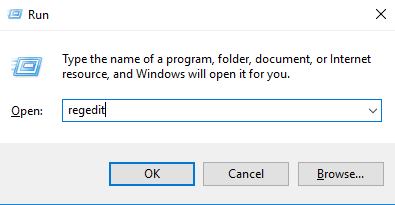
- Nyt sinun on siirryttävä kansioon HKEY_LOCAL_MACHINE/Software/Microsoft/Windows/Current Version/Policies/System/
- Nyt oikealla puolella näet tiedoston legalnoticecaption, napsauta sitä hiiren kakkospainikkeella muokataksesi sitä.
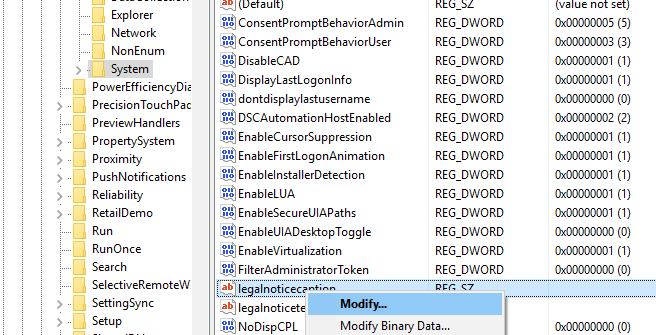
- Nyt sinun on syötettävä asetukset alla kuvatulla tavalla.
- Tämän jälkeen sinun on löydettävä avainjuridinen huomautusteksti ja napsauta sitä hiiren kakkospainikkeella muokataksesi sitä.
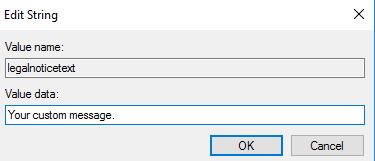
- Muokkaa nyt asetuksia ruudussa näytetyllä tavalla ja voit lisätä mukautettua tekstiä, jonka haluat näyttää Windowsin käynnistyksessä.
#2 Windowsin paikallisen suojauskäytäntöeditorin käyttäminen
- Windows 10:ssä sinun on painettava Windows-painiketta ja kirjoitettava sinne Hallintatyökalut ja näet siellä Hallintatyökalut-vaihtoehdon ja napsautat sitä.

- Nyt sinun on löydettävä tiedosto Paikallinen suojauskäytäntö kaksoisnapsauttamalla sitä.
- Nyt vasemmalla puolella sinun on löydettävä kansio Local Policies ja sitten Security Policies.
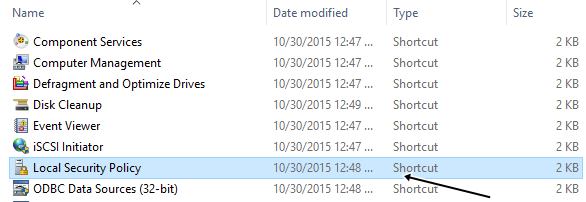
- Nyt sieltä löydät vaihtoehdon Interaktiivinen kirjautuminen: Viestin otsikko käyttäjille, jotka yrittävät kirjautua sisään, kaksoisnapsauta tätä vaihtoehtoa.
- Kirjoita nyt viestin otsikko ja napsauta sitten ok-painiketta.
- Nyt sinun on löydettävä vaihtoehto Interaktiivinen kirjautuminen: Viestiteksti käyttäjille, jotka yrittävät kirjautua sisään, ja kirjoita sitten vain mukautettu viesti, jonka haluat näyttää Windowsin kirjautumisnäytössä.
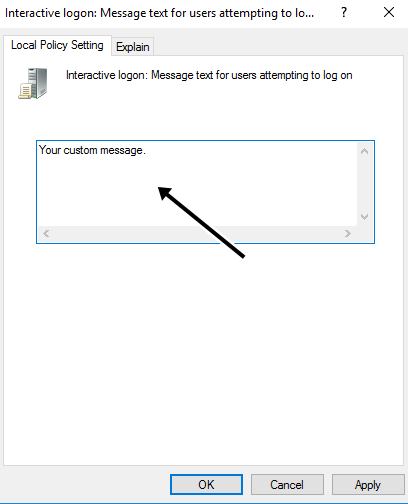
- Siinä olet nyt sama viesti, joka näytetään Wimdowsin kirjautumisnäytössä.
Joten yllä on kyse mukautetun viestin näyttämisestä Windows 10 -kirjautumisnäytössä. Käytä tätä menetelmää ja voit tehdä tietokoneesta samalla kun kytket sen päälle mukautetulla viestillä, jonka olet tallentanut siihen. Joten kokeile tätä tänään. Toivottavasti pidät tästä, jaa se myös muille. Jätä kommentti alle, jos sinulla on tähän liittyviä kysymyksiä.
